Jak wyłączyć filtr wiadomości-śmieci w programie Outlook 2013
Wiadomości-śmieci lub spam w programie Microsoft Outlook 2013funkcja przenosi wiadomości przychodzące, które wyglądają jak śmieci, do specjalnego folderu śmieci. Jeśli korzystasz już z usługi e-mail, która już filtruje wiadomości-śmieci / spam, niektórzy wolą wyłączyć funkcję wiadomości-śmieci w programie Outlook. Oto jak to zrobić.
Screencast How-To
Poradniki krok po kroku
Otwórz program Outlook, kliknij Dom Tab i kliknij Dżonka.

Z menu rozwijanego kliknij Opcje wiadomości-śmieci.
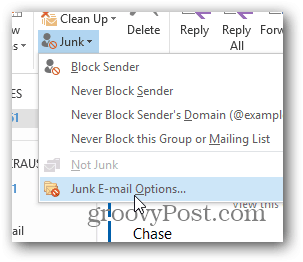
Kliknij punktor Brak automatycznego filtrowania.
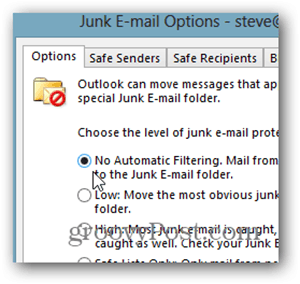
Kliknij dobrze aby zapisać zmiany ustawień i to wszystko!










zostaw komentarz